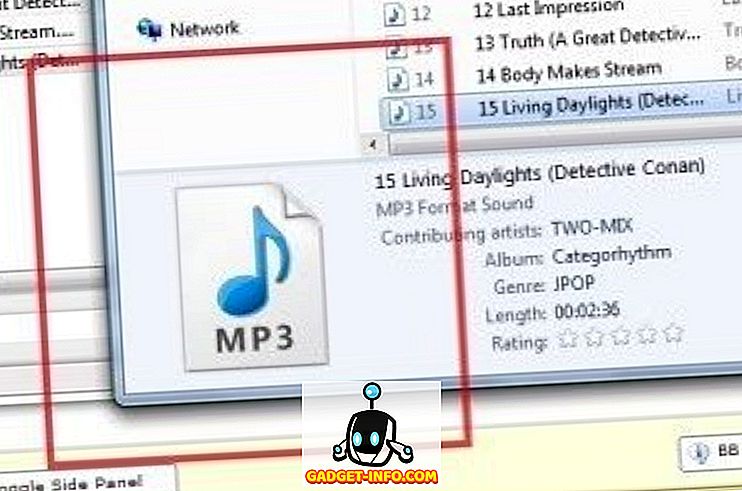Windows 10 приніс ряд цікавих функцій, але цінність має бути Cortana. Віртуальний помічник з особистістю спростив ряд завдань. Хоча це дозволить вам зробити певні завдання, як створення нагадування, навігація до місця, отримання новин, відкриття додатків і т.д., вона не має декількох здібностей. Наприклад, ви не можете вимкнути або перезавантажити комп'ютер, просто попросивши Кортану це зробити. Хоча Кортана не робить цього рідним чином, ви можете змусити її це зробити. Так, нам подобається домінувати! Отже, ось як можна вимкнути або перезапустити Windows 10 за допомогою голосу за допомогою Cortana:
1. Перейдіть до Run за допомогою Win + R і введіть команду "% appdata%" і натисніть "Ok" . Це повинно відкрити папку “ Роумінг ” у папці “ Дані даних ”.

2. Потім перейдіть до папки Microsoft-> Windows-> Menu-> Programs . Тут клацніть правою кнопкою миші на порожньому місці і створіть новий ярлик, перейшовши в пункт New-> Shortcut .
Примітка : Ви також можете безпосередньо перейти в папку, перейшовши до пункту Цей ПК-> C: -> Користувачі-> Ім'я користувача-> Дані програми-> Роумінг-> Microsoft-> Windows-> Меню Пуск-> Програми . "Дані програми" - це приховані папки, тому перейдіть до пункту меню Перегляд-> Параметри-> Параметри папок і пошуку і поставте галочку "Показати приховані файли, папки та диски".

3. Введіть розташування ярлика як “shutdown.exe -s -t 15” і натисніть “Далі” . Введіть назву ярлика як “Завершення роботи” та натисніть “Готово” . Для перезапуску створіть інший ярлик з розташуванням “ restart.exe -r -t 15 ” і назвіть його “ Restart ”.


Примітка . Можна навіть встановити місцеположення як "shutdown.exe -s" або "restart.exe -r", оскільки "-t 15" - це затримка перед тим, як комп'ютер вимикається або перезапускається з 15, кількість секунд . Також переконайтеся, що назвати ярлик завершення роботи як " Завершення роботи ", тому що тільки тоді Кортана зможе його розпізнати.

4. Після завершення натисніть кнопку мікрофона в Cortana або скористайтеся гарячою мовою “Hey Cortana” і скажіть “Open Shutdown” або “Open Restart” . Потім ви повинні отримати підказку, що ваш комп'ютер вимкне / перезавантажиться за 15 секунд або будь-який інший час.


Тепер перезавантажте або вимкніть ваш комп'ютер з Windows 10 з Cortana
Ви можете використовувати той самий метод, щоб увімкнути команду виходу з системи Cortana, оскільки все, що вам потрібно зробити, це створити ярлик з розташуванням “logoff.exe -l”. Ну, це досить просто, чи не так? Отже, спробуйте це на вашому комп'ютері з Windows 10 і вимкніть або перезавантажте комп'ютер з легкістю, використовуючи Cortana. Повідомте нас, якщо виникнуть проблеми з цим методом. Звук відсутній у розділі коментарів нижче.